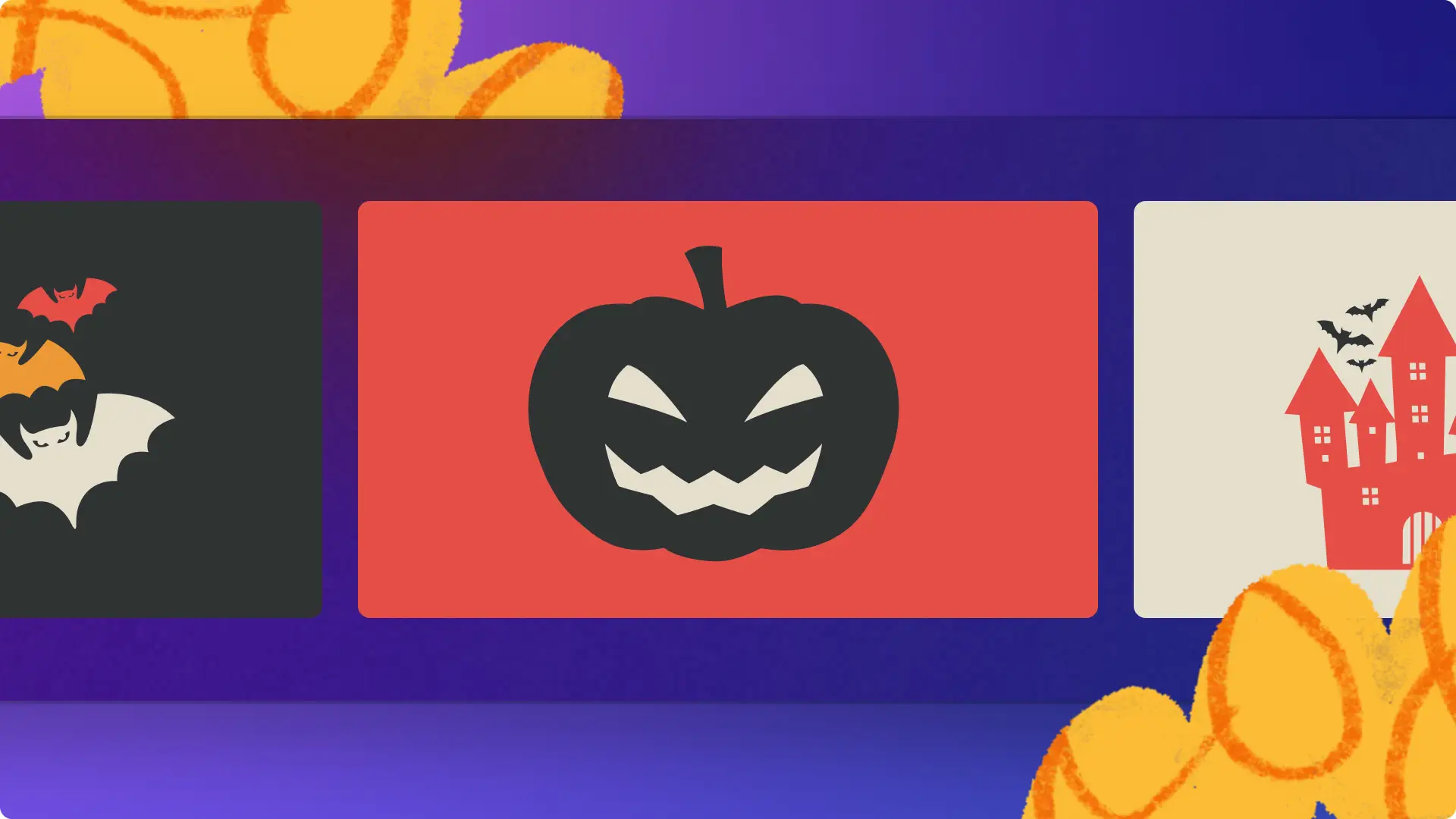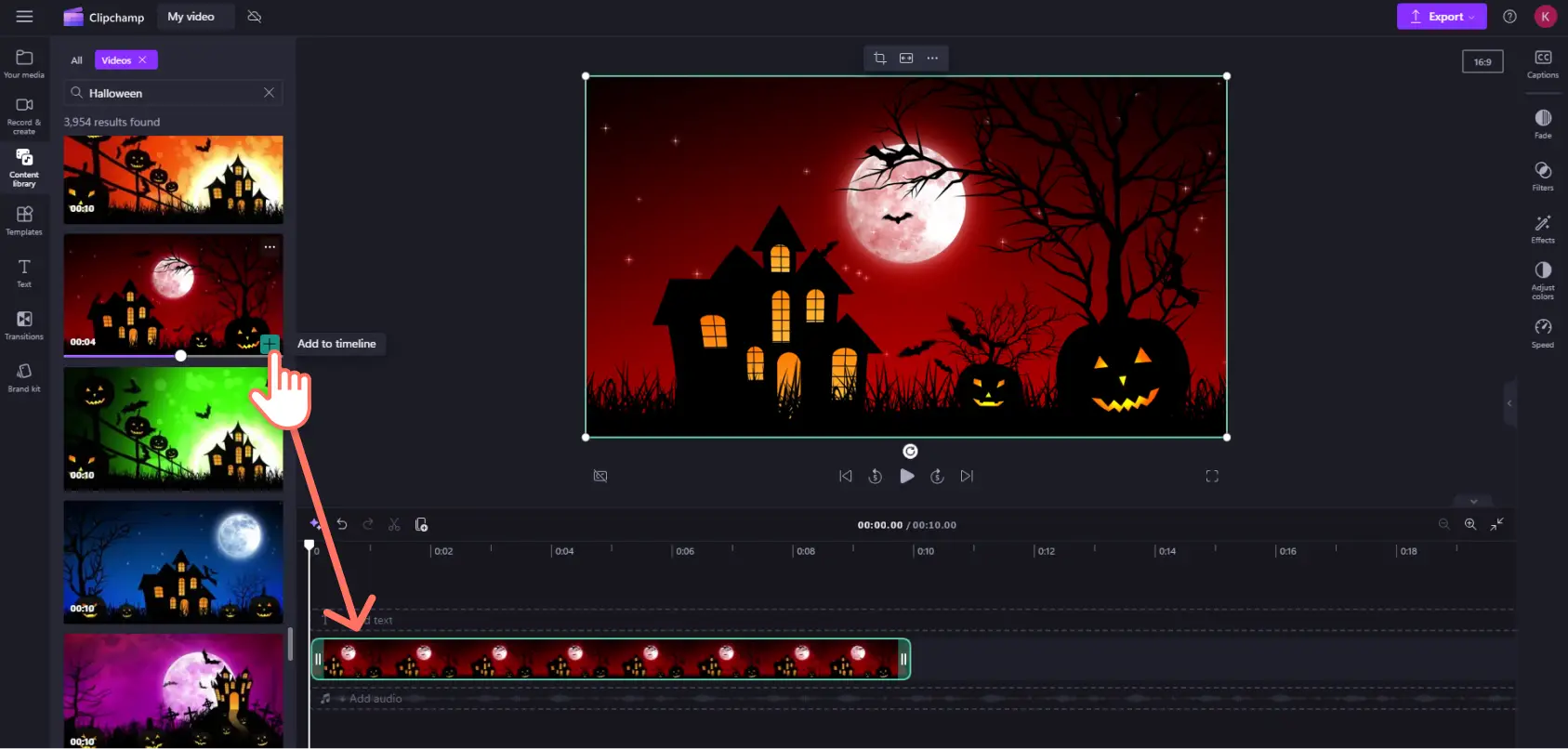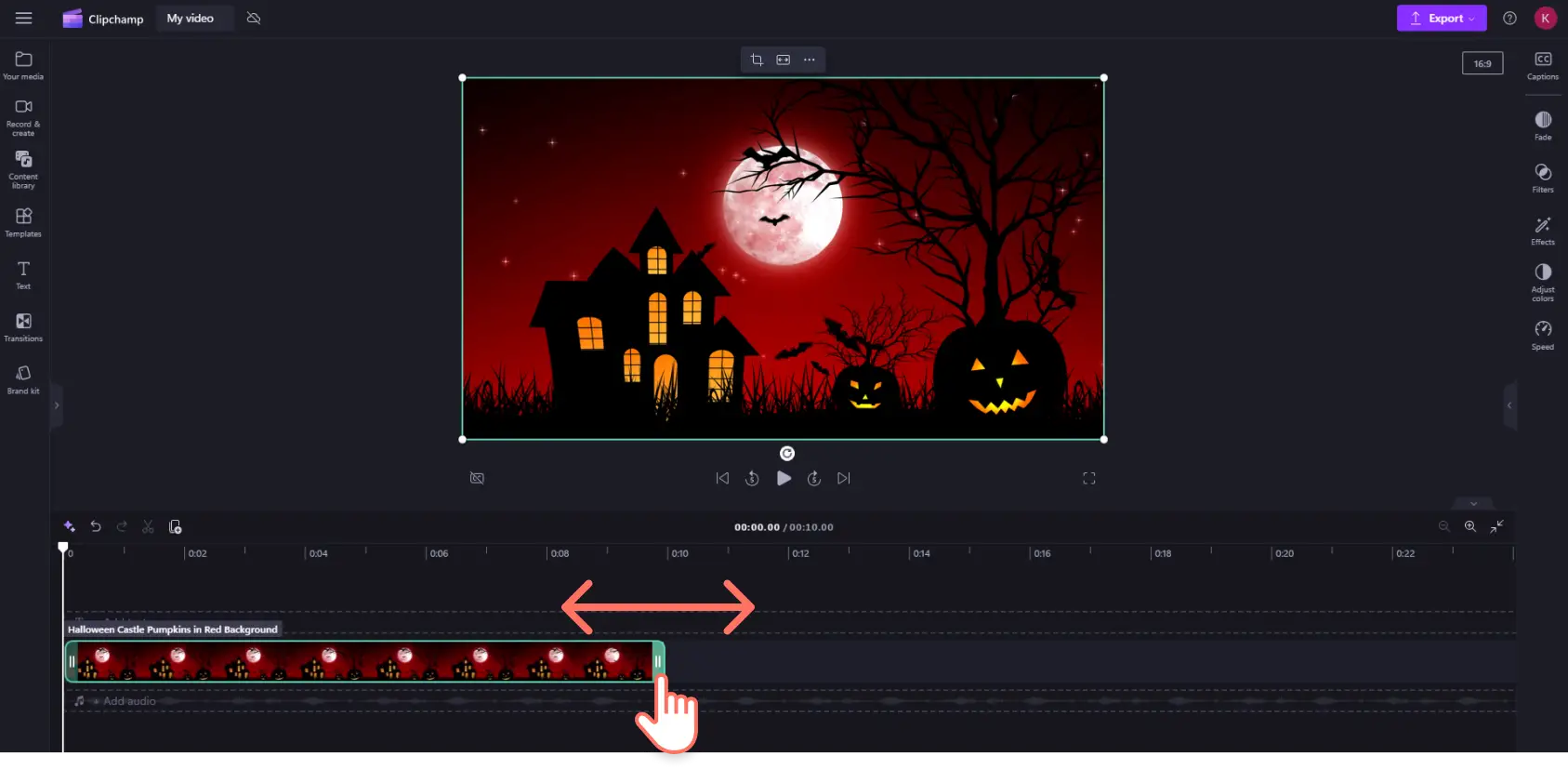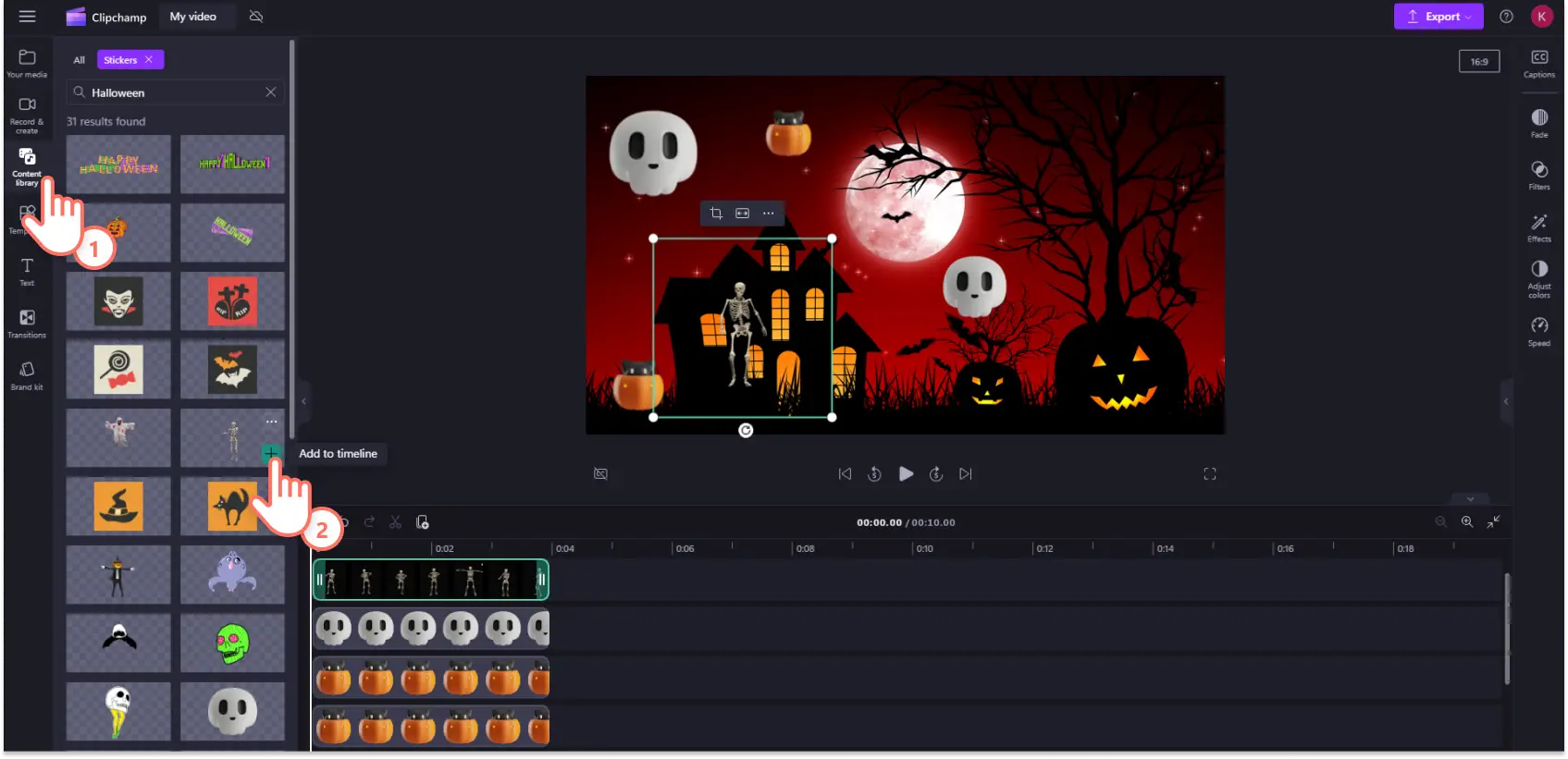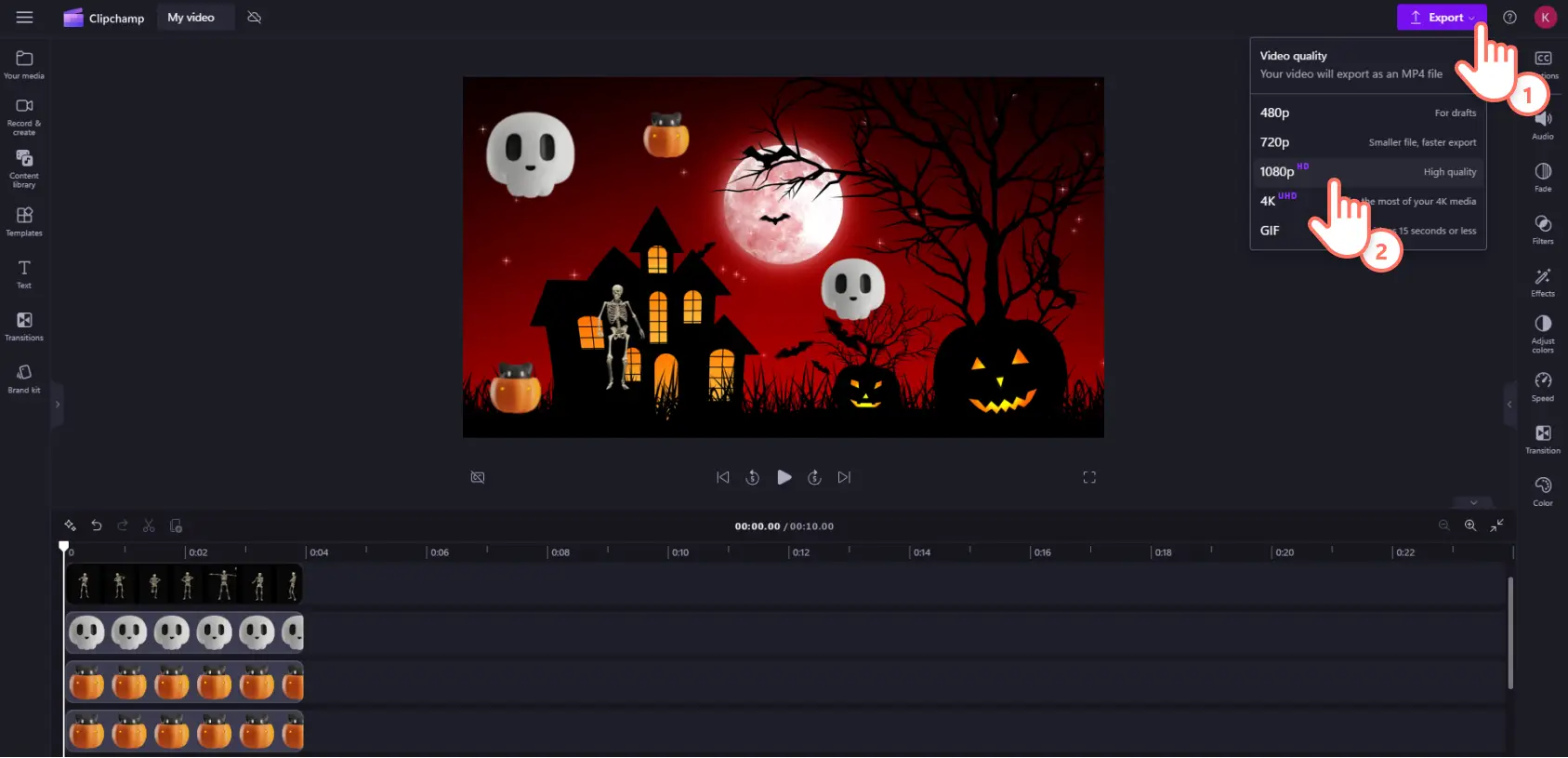Lưu ý! Các ảnh chụp màn hình trong bài viết này được lấy từ Clipchamp cho tài khoản cá nhân. Các nguyên tắc tương tự cũng áp dụng cho Clipchamp cho tài khoản cơ quan và trường học.
Bạn muốn hòa mình vào mùa lễ hội ma quái này? Hãy giúp cuộc họp Zoom trở nên thu hút và đúng chủ đề hơn bằng việc tạo nền cuộc họp ảo độc đáo cho Halloween.
Từ những khu rừng kỳ quái và ngôi nhà ma ám cho đến bầu trời đêm tối tăm và những hình chạm khắc bí ngô, hãy biến hình nền cuộc họp thường lệ của bạn thành hình nền video Halloween. Bằng cách sử dụng các video rùng rợn chuyên nghiệp, hiệu ứng video nhiễu sóng và nhãn dán ma ám miễn phí, bạn có thể nhanh chóng tạo hình nền Halloween trên Zoom.
Tìm hiểu cách tạo video và ảnh hình nền Halloween bằng Clipchamp, đồng thời khám phá các tùy chọn tải lên Zoom dễ dàng.
Cách tạo hình nền Halloween trên Zoom
Tất cả hình nền video của Zoom đều phải có tỷ lệ khung ảnh mặc định là 16:9 màn hình rộng với kích thước tệp tối đa là 5 MB.
Bước 1: Nhập video hoặc chọn cảnh quay chuyên nghiệp
Để nhập video của riêng bạn làm hình nền Halloween trên Zoom, bấm vào nút nhập tệp phương tiện trong tab phương tiện trên thanh công cụ để duyệt tệp trên máy tính, hoặc kết nối với OneDrive.
Bạn cũng có thể sử dụng nội dung đa phương tiện lưu trữ miễn phí bản quyền. Trên thanh công cụ, bấm vào tab thư viện nội dung, rồi bấm vào mũi tên thả xuống hình ảnh, sau đó chọn video. Tiếp tục tìm kiếm từ các danh mục chuyên nghiệp khác nhau qua thanh tìm kiếm. Bạn nên chọn video chuyên nghiệp có chủ đề Halloween với nội dung không quá huyên náo và gây mất tập trung cho người xem.
Tiếp theo, kéo và thả từng video vào dòng thời gian từ tab nội dung đa phương tiện của bạn.
Bước 2: Cắt video nền Halloween
Cắt video Halloween chuyên nghiệp xuống tối đa 30 giây. Sử dụng các chốt màu xanh lục, kéo chốt bên phải vào dấu thời gian. Bạn nên cắt video nền còn 15 giây để tránh gây mất tập trung.
Bước 3: Thêm nhãn dán và lớp phủ Halloween
Bấm vào tab thư viện nội dung trên thanh công cụ, sau đó bấm vào mũi tên thả xuống hình ảnh để duyệt qua các danh mục như nhãn dán, hình dạng, lớp phủ và GIPHY. Kéo và thả lớp phủ Halloween vào đường thời gian, phía trên nội dung video.
Bước 4: Xem trước và lưu nền Halloween
Trước khi lưu video, hãy nhớ xem trước bằng cách bấm vào nút phát. Khi đã sẵn sàng lưu video, bấm vào nút xuất và chọn độ phân giải video. Bạn nên lưu tất cả video ở độ phân giải MP4 1080p để có chất lượng tối ưu.Bạn cũng có thể lưu video dưới dạng GIF nếu thời lượng video dưới 15 giây.
Cách tải hình nền Halloween ảo lên Zoom
Để tải video nền ảo mặc định lên mọi Phòng Zoom, hãy làm theo các bước bên dưới. Hãy nhớ cập nhật Zoom lên phiên bản mới nhất để xem được mọi tùy chọn và bộ lọc.
Đăng nhập vào cổng thông tin web Zoom với tư cách quản trị viên.
Bấm vào Quản lý phòng rồi chọn Phòng Zoom trong menu điều hướng.
Bấm vào Cài đặt tài khoản.
Bấm vào tab Hồ sơ tài khoản.
Trong phần Thiết lập, hãy nhấp vào nút chuyển đổi hình nền ảo có màn hình xanh.
Nhấp vào Bật hoặc Tắt để xác minh thay đổi nếu hộp thoại xác minh hiển thị.
Nhấp vào Tải lên hình nền để thêm nhiều lựa chọn hơn vào thư viện mặc định.
Trong cửa sổ bật lên Thêm nội dung, hãy nhấp vào Chọn tệp và tải lên video nền Halloween của Clipchamp hoặc kéo và thả.
Bấm vào Thêm mục.
Để tải hình nền lên ứng dụng Zoom trên máy tính, hãy làm theo các bước bên dưới.
Dẫn hướng tới nút Tùy chọn trong menu cài đặt.
Trên menu bên trái, bấm vào nút Hình nền và bộ lọc.
Bạn sẽ thấy các Hình nền ảo mà bạn có thể tải video lên bằng cách bấm vào nút +.
Giúp cuộc họp Zoom trở nên thú vị hơn với hình nền video tùy chỉnh. Người dùng Microsoft Teams đang tìm kiếm Hình nền Halloween cho Teams có thể thể hiện tinh thần lễ hội của mình bằng cách tải lên một trong những hình ảnh trong kho ảnh dự trữ ma quái của chúng tôi.
Tiếp tục khám phá nội dung về Halloween trong Clipchamp. Khám phá thêm cách nâng cao chất lượng video, như thêm văn bản hoạt hình. Nếu bạn mới làm quen với việc biên tập video, hãy xem thư viện mẫu video sẵn dùng của chúng tôi.
Bạn đang tìm kiếm những cách khác để chào đón mùa ma quái?Tạo video lời mời cho bất kỳ lời mời Halloween nào.
Thử tạo video ngay hôm nay với Clipchamp miễn phí hoặc tải xuống ứng dụng Clipchamp dành cho Windows.